在如今移动设备存储需求不断增长的时代,苹果手机内存的容量成为用户关注的焦点之一,虽然苹果手机通常没有扩展内存的槽位,但是有一些方法可以帮助用户手动改变内存。通过优化手机的存储空间、清理不必要的文件和应用程序、使用云存储等方式,可以帮助用户在不增加硬件成本的情况下扩展手机的内存空间。同时定期备份手机数据和及时更新系统也是保持手机顺畅运行的关键。通过这些方法,用户可以有效地管理苹果手机的内存,提升手机的性能和使用体验。
如何在苹果手机上扩展内存
具体步骤:
1.在我们的手机桌面上找到设置,并点击它,如下图所示。
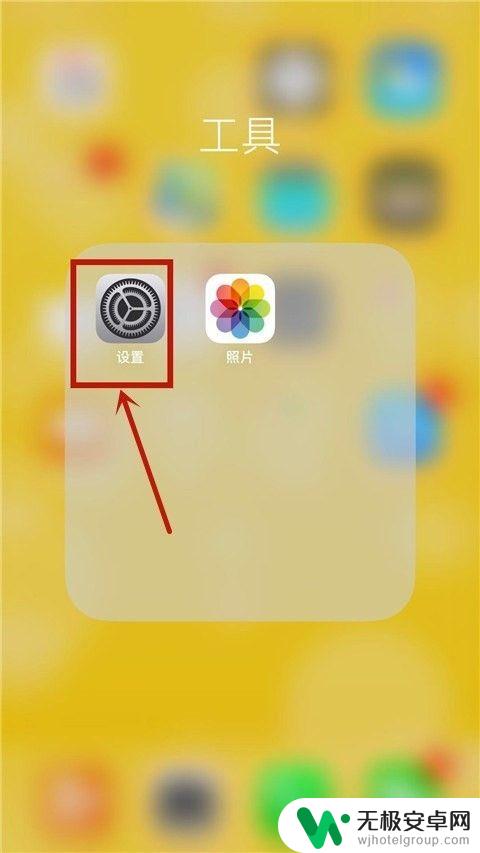
2.点击屏幕上方的个人信息,虽然都是不认识的字,但用习惯的都知道。如下图所示。
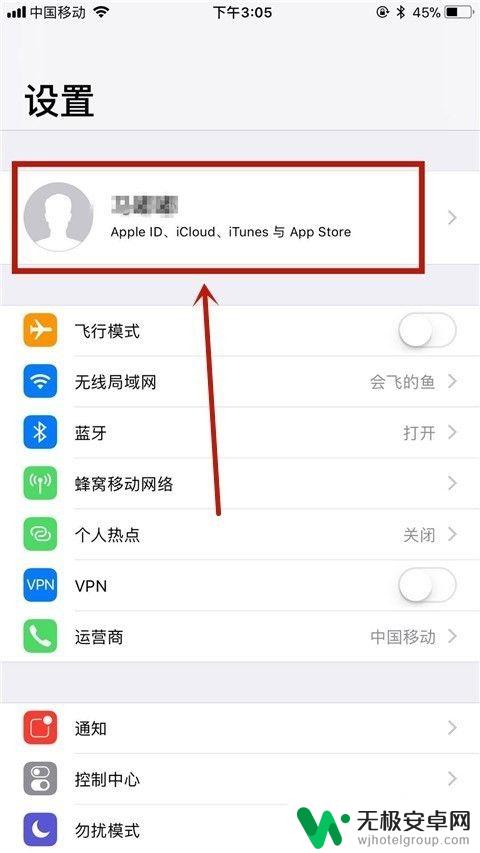
3.点击个人信息里面的iCloud,如下图所示。
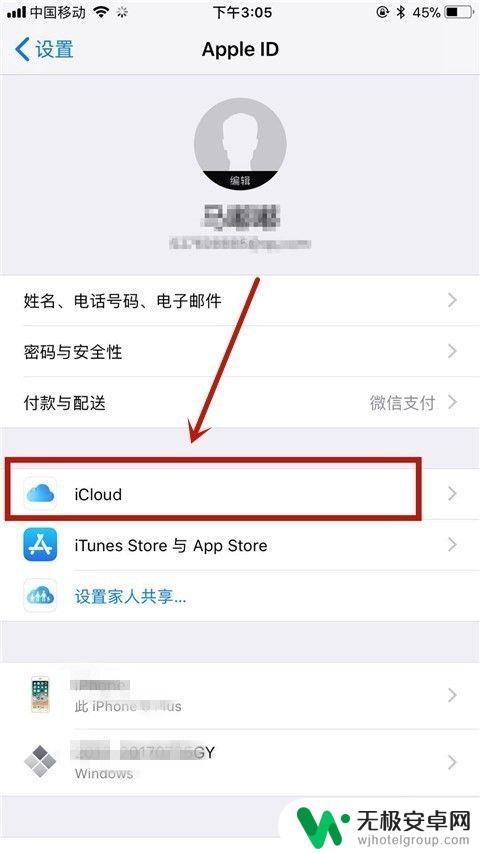
4.接着点击管理存储空间,如下图所示
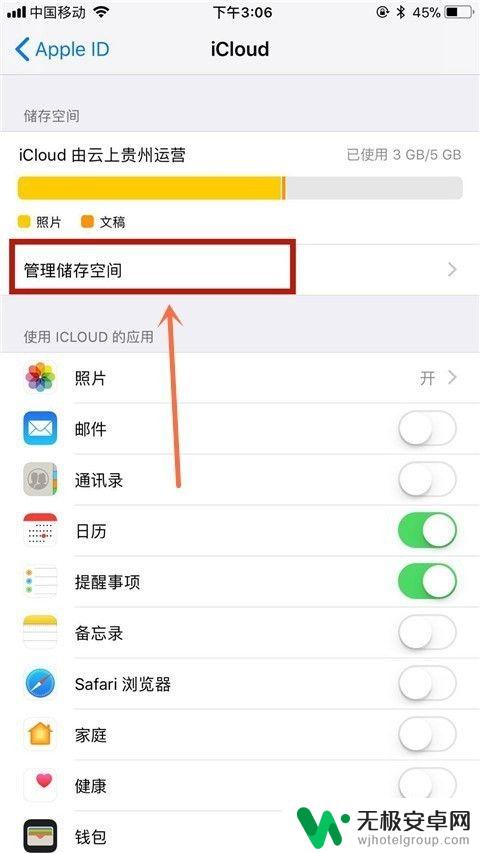
5.再接着点击更改储存空间方案,用更改储存空间来扩大内存。如下图所示。
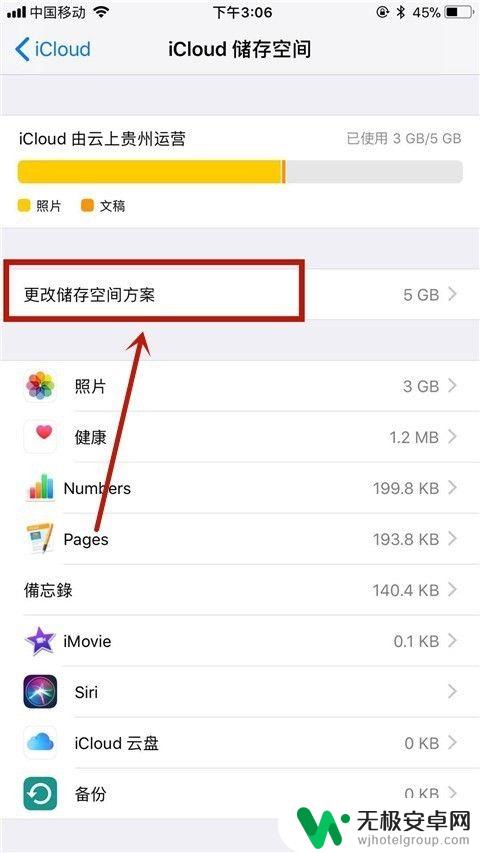
6.如果你需要扩大到5G那就是免费的,如果你选择50G那就选择购买的方案并点击购买。因为小编需要内存越大越好,就用这个方法,也不是很多钱钱。如下图所示。
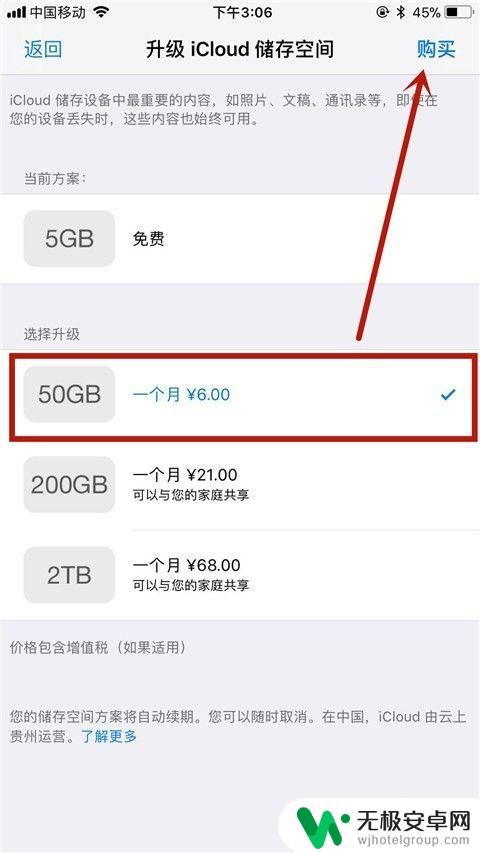
7.最后输入你的苹果密码就可以了。现在你的内存就扩大到50G了。
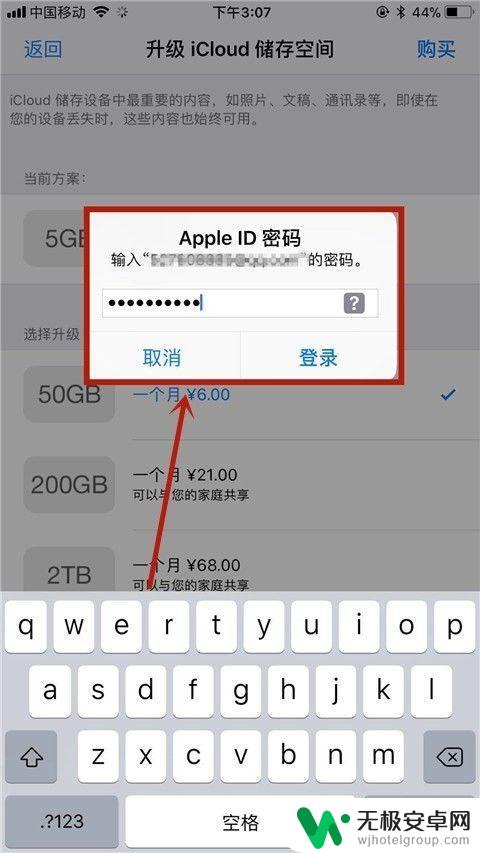
以上就是苹果手机如何手动更改内存的全部内容,如果您遇到这种情况,可以按照以上方法解决,希望对大家有所帮助。











